자주가는 웹사이트 윈도우 앱으로 만들어서 사용하자
IT,PC,모바일,스마트폰 정보와 팁 그리고 제품리뷰와 생활정보
자주가는 웹사이트 윈도우 앱으로 만들어서 사용하자
자주 가는 사이트는 그냥 URL 을 외워서 브라우저를 통해서 접속을 하는 경우도 있지만 일반적으로는 즐겨찾기에 추가를 한후에 웹 브라우저에 접속을 해서 즐겨찾기를 통해서 이용을 하는 경우가 많을겁니다. 하지만 다른 방법도 있는데요. 즐겨찾는 웹 사이트를 앱처럼 만들어서 사용하는 방법이 있습니다. 방법은 생각보다 굉장히 간단한데요. 이번 포스팅에서는 자주가는 웹사이트들을 윈도우에서 앱형태로 만들어서 사용하는 방법을 알아 보도록 하겠습니다.
본 포스팅에서는 2가지 방법을 알려 드리고자 합니다. 물론 이외에도 다양한 방법이 있을수도 있지만 아래 2가지 방법이 제일 간단한 방법인거 같습니다.
첫번째, 웹브라우저에서 앱으로 만들기 (크롬, 엣지)
첫번째 방법으로는 웹브라우저에서 앱으로 만드는 방법인데요. 본 포스팅에서는 크롬 브라우저를 대상으로 하지만 엣지 브라우저도 동일하게 만들수가 있습니다.
크롬 브라우저의 경우 상단에 점3개 있는 버튼을 눌러서 메뉴를 엽니다.
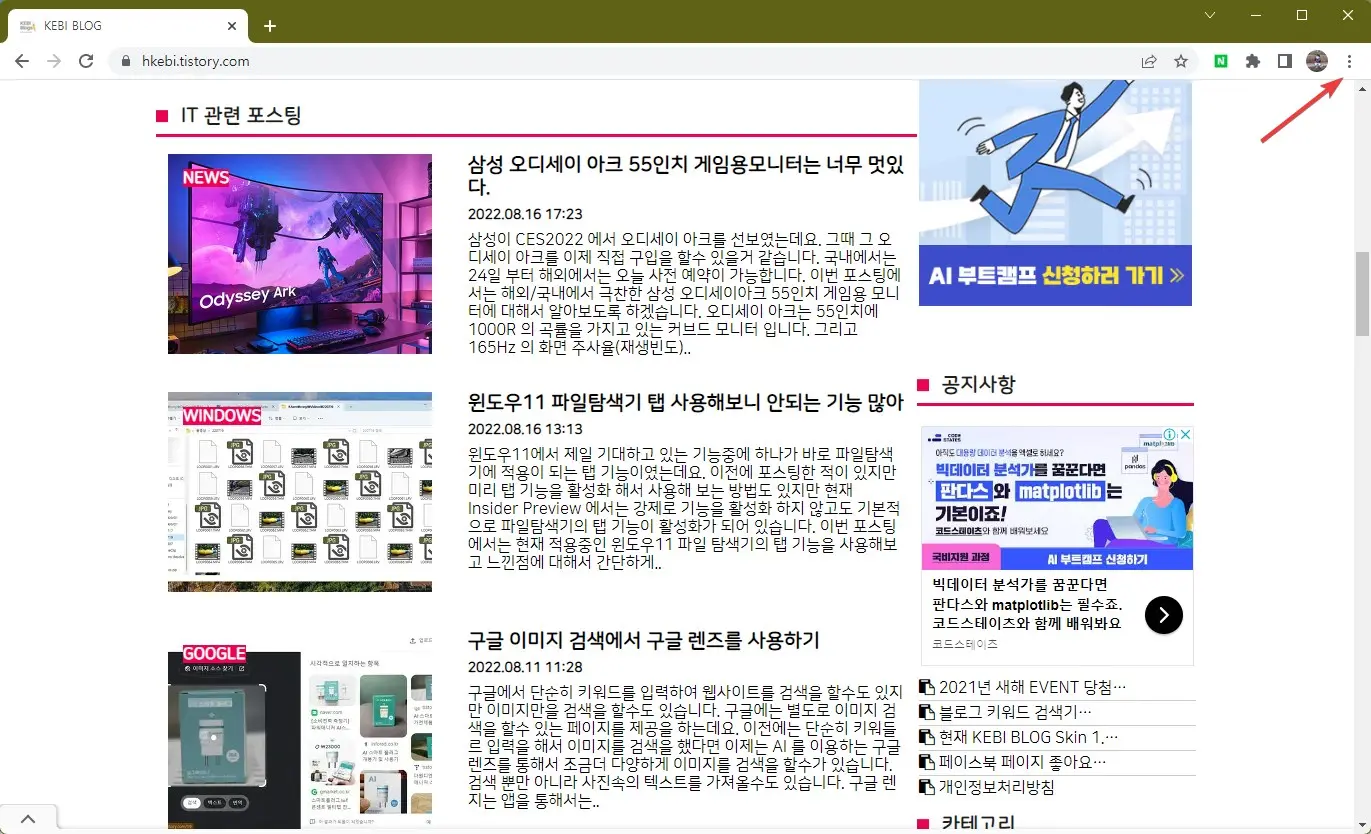
메뉴중에서 "도구 더보기" 를 클릭을 하신후에 "바로가기 만들기" 라고 되어 있는 메뉴를 클릭을 합니다.
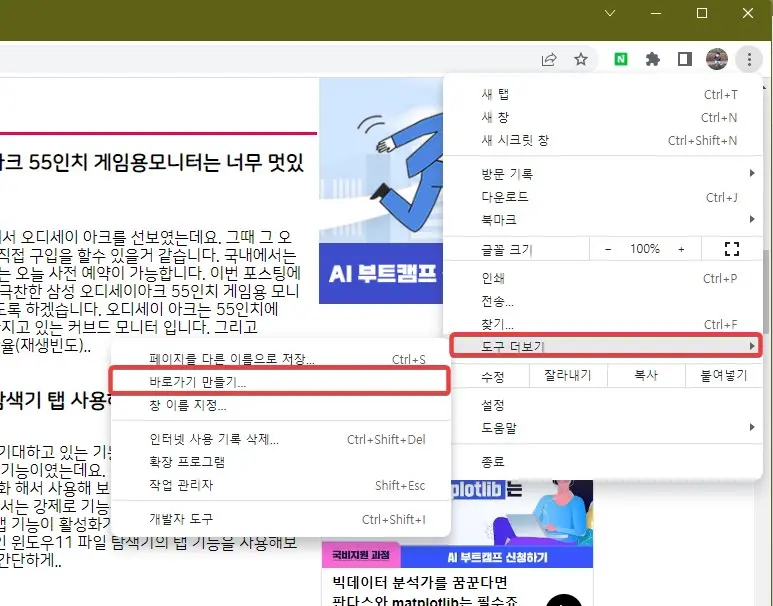
바로가기 만들기를 눌러 주시면 아래처럼 현재 접속해 있는 사이트의 바로가기를 생성을 할수가 있습니다. 추가로 아래에 "창으로 열기" 라고 되어 있는 부분이 있는데요. 해당 부분을 체크하신후에 만들기를 눌러서 완료합니다.
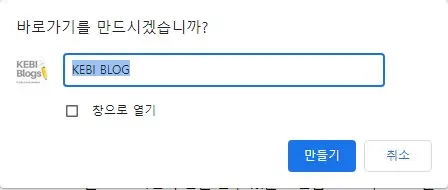
만들기를 눌러주시면 아래처럼 하나의 앱처럼 창으로된 상태에서 웹 사이트가 열리게 됩니다. 앱아이콘은 물론 시작메뉴에도 등록이 되기 때문에 나중에 작업표시줄에 넣어서 사용을 하셔도 됩니다. 굉장히 간단하게 웹 사이트를 앱으로 만들어서 사용이 가능하죠?
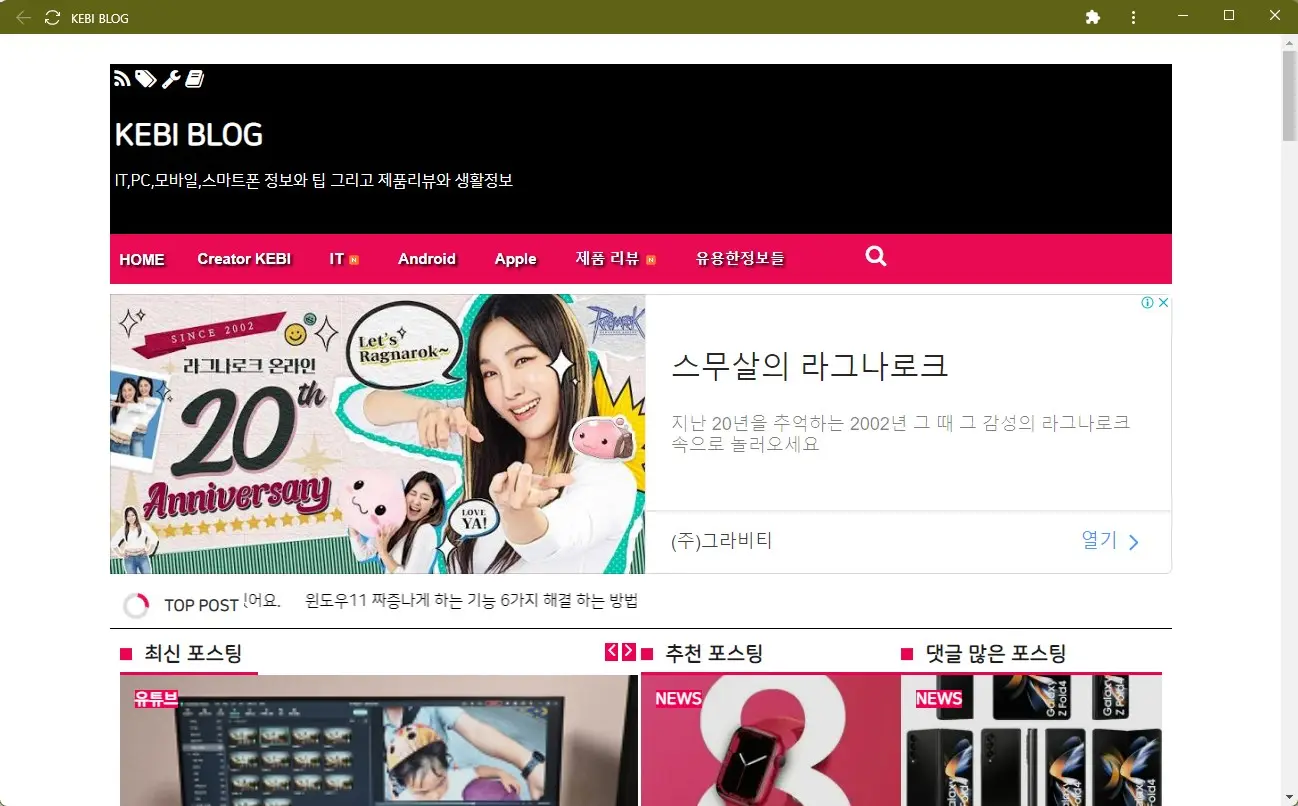
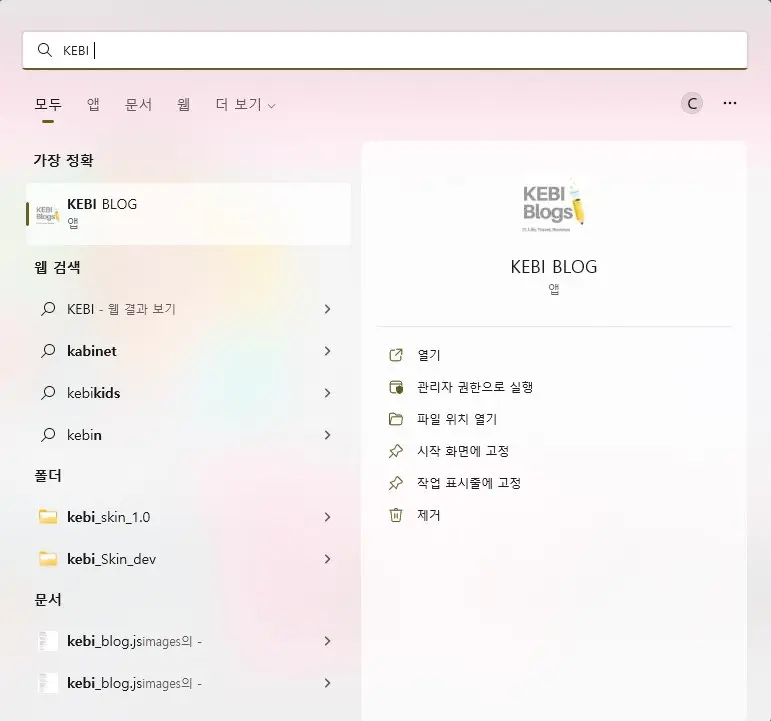
두번째, WebCatalog 사용하는 방법
두번째 방법은 웹 브라우저가 아닌 WebCatalog 라는 앱을 이용하는 방법입니다. 설치는 아래 링크를 클릭 하셔서 프로그램을 다운받아서 설치 하면 됩니다.
https://webcatalog.io/webcatalog/
WebCatalog for Mac and PC | Turn Any Websites into Real Desktop Apps
Turn Any Websites into Real Desktop Apps.
webcatalog.io
다만, 프로그램 사이즈가 조금 크기 때문에 고려 하셔서 다운로드 받으시기 바랍니다 개인적으로 그냥 브라우저에서 만들어서 사용해도 괜찮기 때문에 굳이 이 앱을 이용할 필요는 없을거 같습니다. 하지만 여러가지 방법을 알아 두면 좋고 다양한 프로그램을 알고 있으면 나중에 다른 용도로 써먹을수도 있으니 알아 두면 좋겠죠?
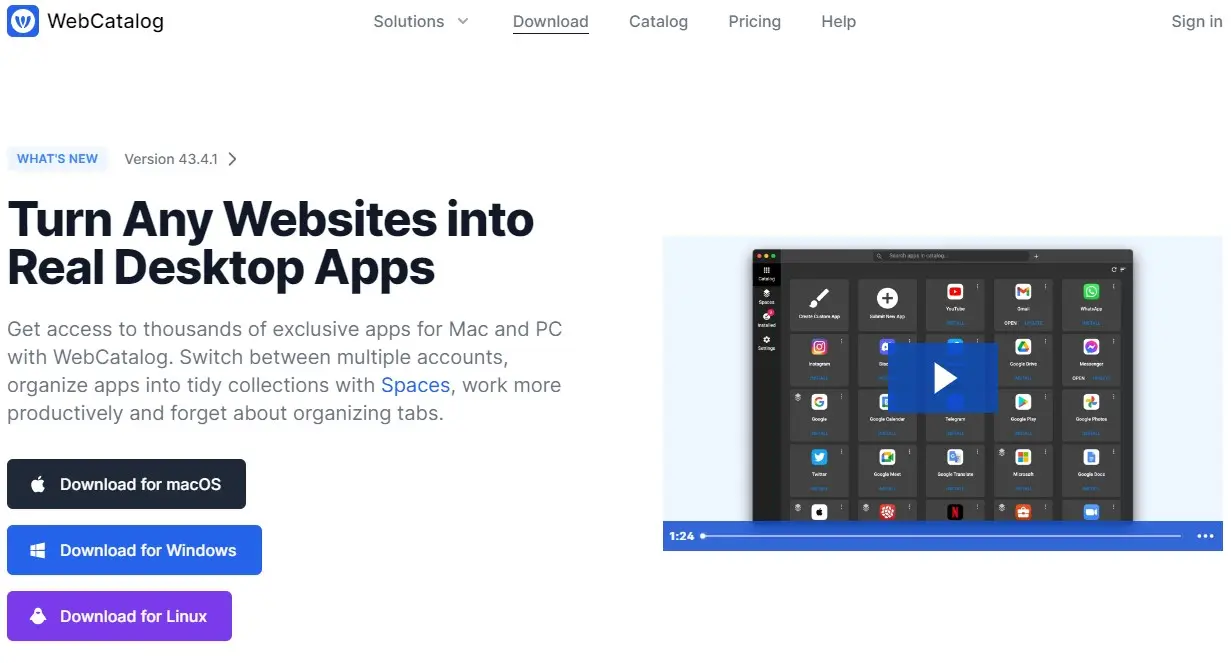
해당 프로그램은 맥, 윈도우, 리눅스 버전이 있는데 지금 필요한건 윈도우 버전이니 윈도우 버전을 클릭해서 프로그램을 받아 주시면 됩니다. 설치는 클릭하면 따로 눌러줄 필요 없이 바로 설치가 진행이 됩니다. 설치가 완료가 되면 자동으로 실행이 되네요.
설치 완료후에는 아래와 같이 실행이 되는데요. 여기에서 "Create Custom App" 이라고 되어 있는 부분을 클릭을 해주시면 됩니다. 웹브라우저에서 바로가기 만들기와 비슷하다고 보시면 됩니다. 그외 기본적으로 많이 알려져 있는 SNS 및 클라우더 서비스등은 INSTALL 을 눌러서 바로 설치도 가능 합니다.
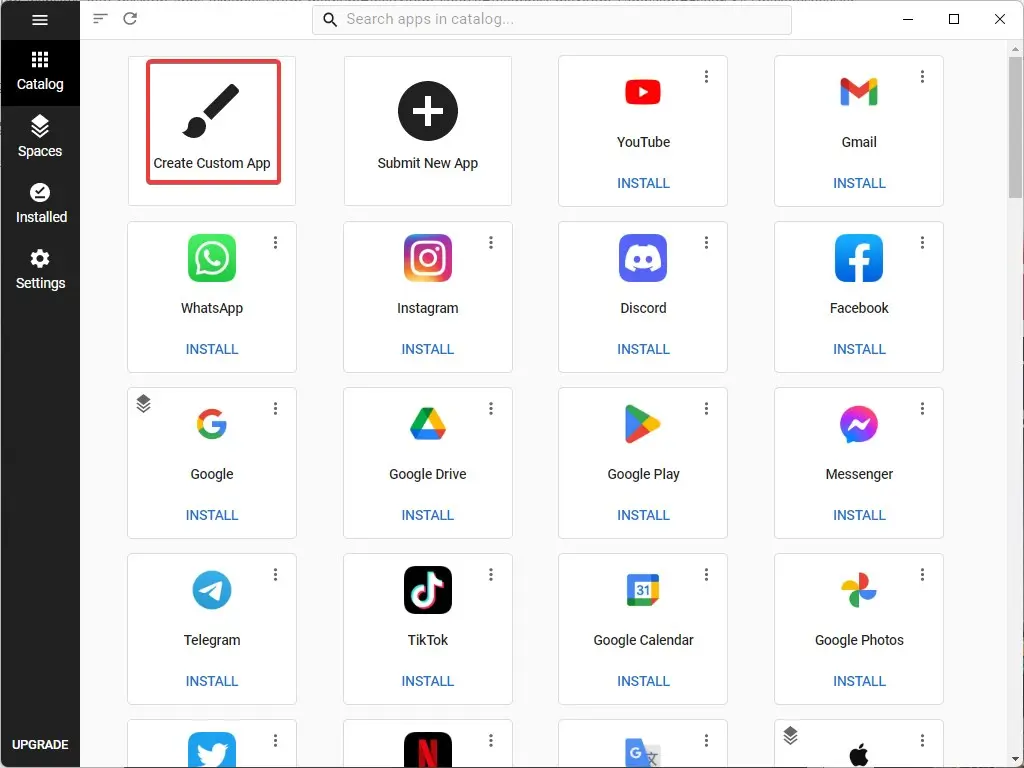
보이는 것처럼 이름에는 앱 이름, 사이트 이름을 넣어 주시면 되겠죠? 그리고 아래에 URL 에 웹 사이트 주소를 넣어 주시면 됩니다. 그리고 아이콘을 스마트폰 앱처럼 만들고 싶으시다면 "Add shadows and rounded corners" 를 체크해 주시면 됩니다. Install 을 눌러서 마무리 하세요.
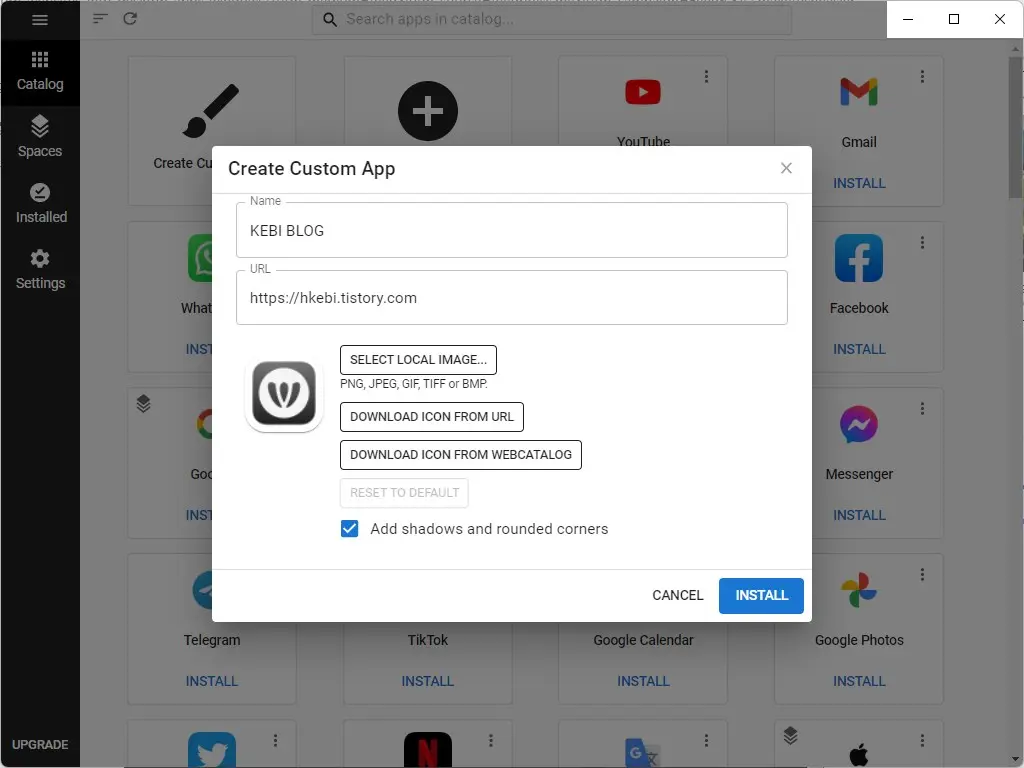
자 그러면 보시는 것처럼 앱이 생성된걸 볼수가 있습니다. 마찬가지로 실행을 하면 창으로 웹 사이트가 열리게 되는데요. WebCatalog 내장 브라우저를 이용을 한다고 하네요. 크롬 하고 거의 비슷한 느낌입니다.
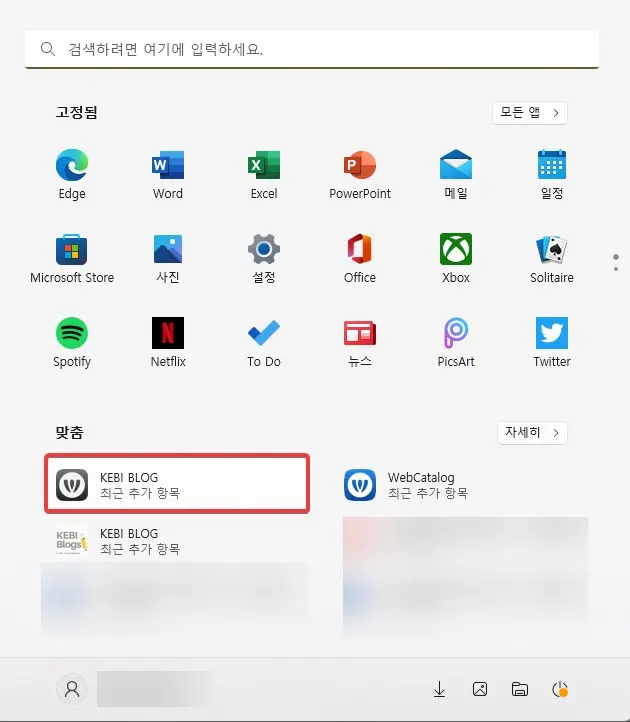
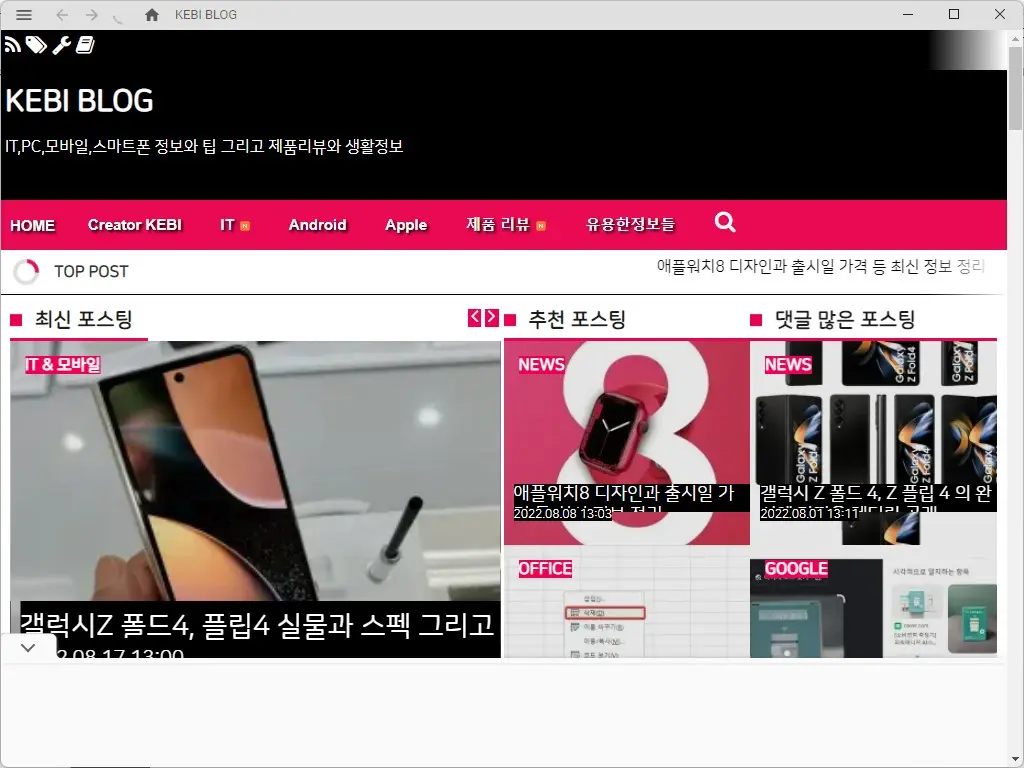
이상으로 이번 포스팅에서는 자주 가는 웹 사이트를 앱으로 만들어서 이용하는 방법에 대해서 알아 보았습니다. 단순히 즐겨찾기에서 사이트를 여는게 아니라 별도의 창으로 앱을 실행하는것 처럼 열어서 사용할수가 있습니다. 필요하신 분들은 2가지 방법중에서 편하신 방법으로 만들어서 사용해 보시기 바랍니다.
이상으로 포스팅을 마치도록 할께요. 여기까지 포스팅을 읽어 주셔서 감사합니다. 도움이 되셨다면 하단에 있는 구독 & 공감 & 댓글 많이 부탁 드려요.
